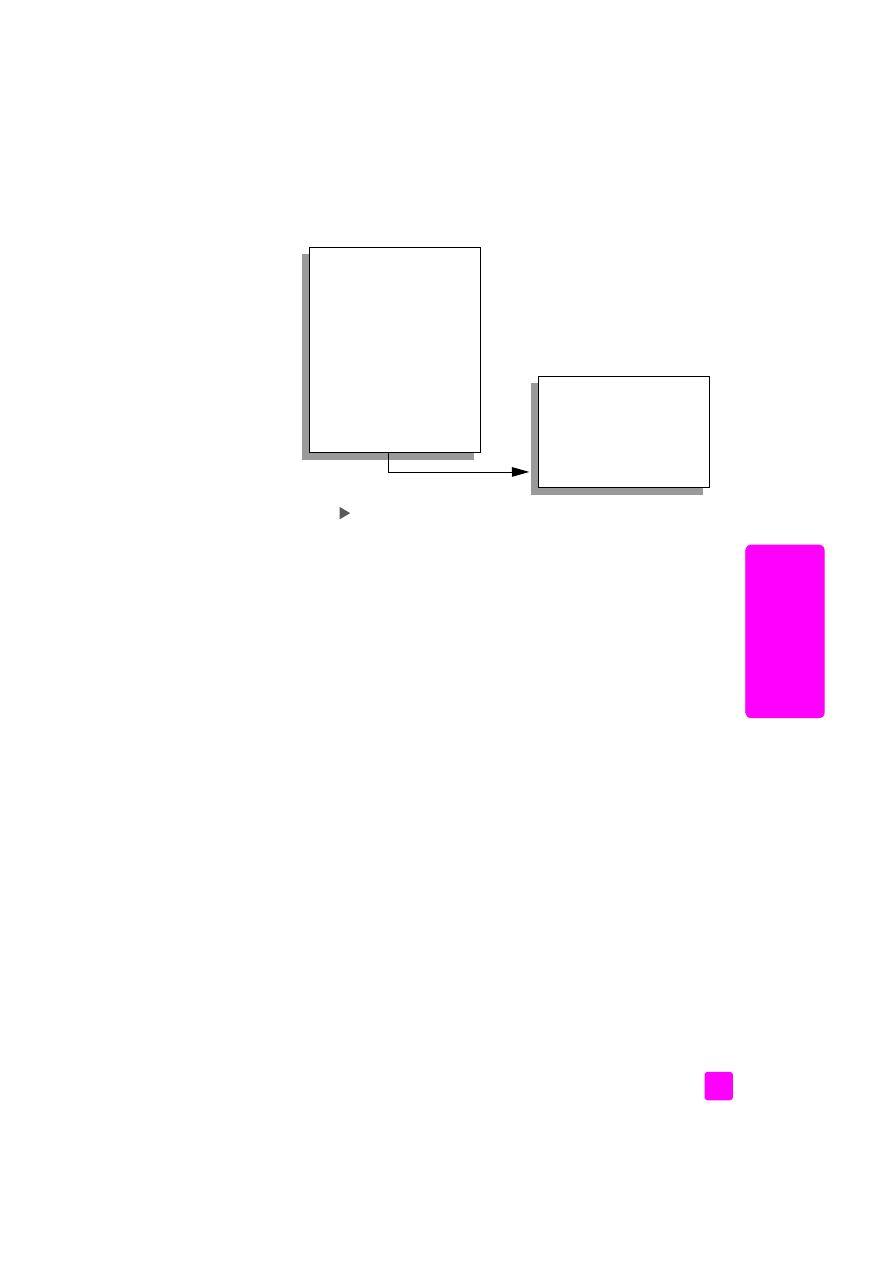
kopion vaaleiden alueiden parantaminen
Paranna Kuva-asetuksella vaaleita värejä, jotka voivat muutoin näyttää
valkoisilta. Voit käyttää Kuva-asetusta kopioinnissa. Näin voit estää tai vähentää
seuraavia ongelmia, joita voi ilmetä, kun kopioinnissa käytetään Teksti-asetusta:
•
Kopioissa on satunnaisia väripilkkuja tekstin ympärillä.
•
Suuret, mustat kirjasinlajit näyttävät laikukkailta (epätasaisilta).
•
Ohuissa, värillisissä kohteissa tai viivoissa on mustia osioita.
•
Vaaleilla ja keskiharmailla alueilla on vaakasuuntaisia rakeisia tai
valkoisia juovia.
1
Pane alkuperäinen valokuva kopioitava puoli alaspäin lasin vasempaan
etunurkkaan.
Aseta valokuva lasille siten, että valokuvan pitkä sivu on lasin etureunaa
vasten.
Kopio-valikko
Kopioiden määrä
Pienennä/Suurenna
Kopiointilaatu
Kopion paperikoko
Paperityyppi
Vaalea/Tumma
Parannukset
Värin voimakkuus
Aseta uudet asetukset
Parannukset
Teksti
Kuva
Yhdistelmä
Ei mitään

hp officejet 5500 series
luku 3
32
ko
p
io
im
in
en
2
Paina
Kopio
-painiketta, kunnes näytön ylärivillä näkyy teksti
Parannukset
.
Seuraavat vaihtoehdot ovat käytettävissä Parannukset-valikossa.
3
Paina
-painiketta, kunnes näytössä näkyy teksti
Kuva
.
4
Paina
Käynnistä, Väri
-painiketta.